
电脑系统的运行是会生成系统日志保存下来的,系统日志虽说我们平时使用不到,但如果电脑出现什么问题的话我们可以通过系统日志来分析问题出现在哪里,就算我们个人看不懂也可以让一些专业人士进行分析,然后对问题进行解决,当然系统日志在一些情况下是需要我们调出进行使用的,但相信大部分的网友们都不知道系统日志在哪里,那如果你也想要了解系统日志在哪里的话,我们可以一起跟着下面的教程进行操作。
1. 在windows桌面,点击开始菜单,点击“控制面板”。
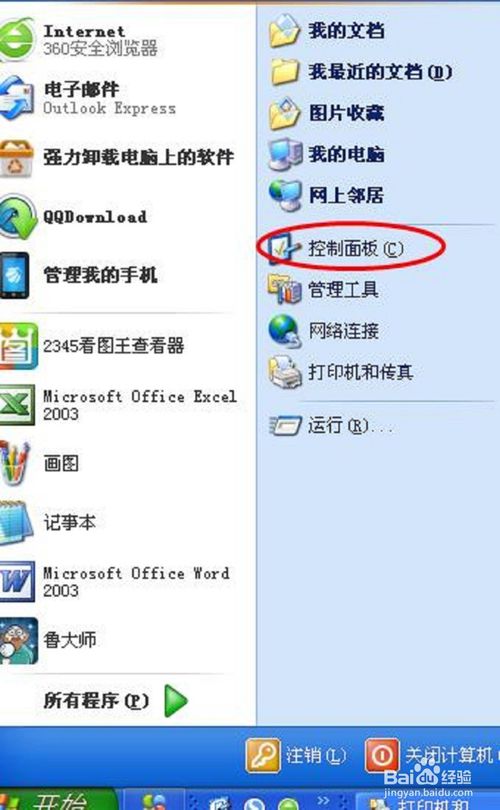
2. 在控制面板中,点击“管理工具”。如下图。
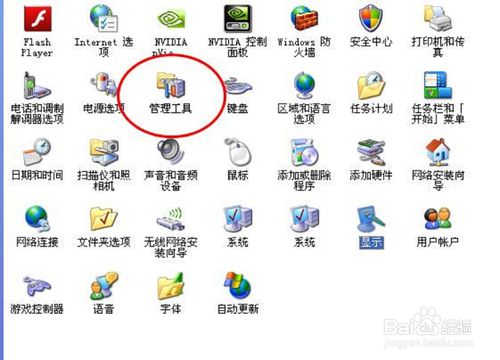
3. 点击“事件查看器”。如下图。
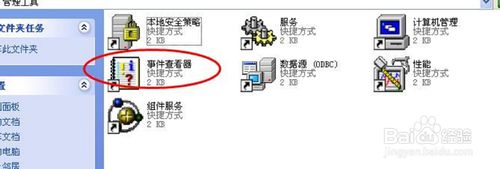
4. 然后你就看到了系统日志内容信息了。比如,下图显示,我的电脑在2014年11月7日8:19:59进行了打印任务(print)。
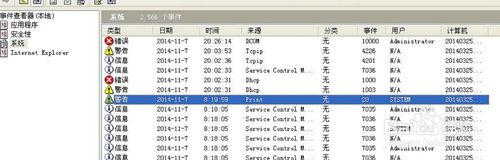
1. 在开始菜单中点击“运行”,输入 eventvwr 。
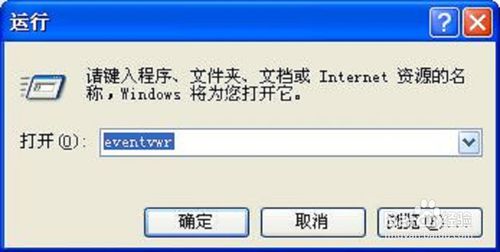
2. 点击确定即可瞬间打开系统日志。
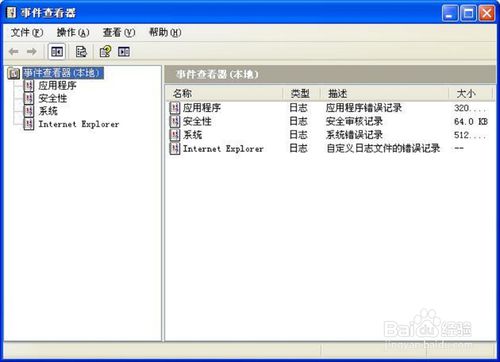
uc电脑园提供的技术方案或与您产品的实际情况有所差异,您需在完整阅读方案并知晓其提示风险的情况下谨慎操作,避免造成任何损失。

未知的网友